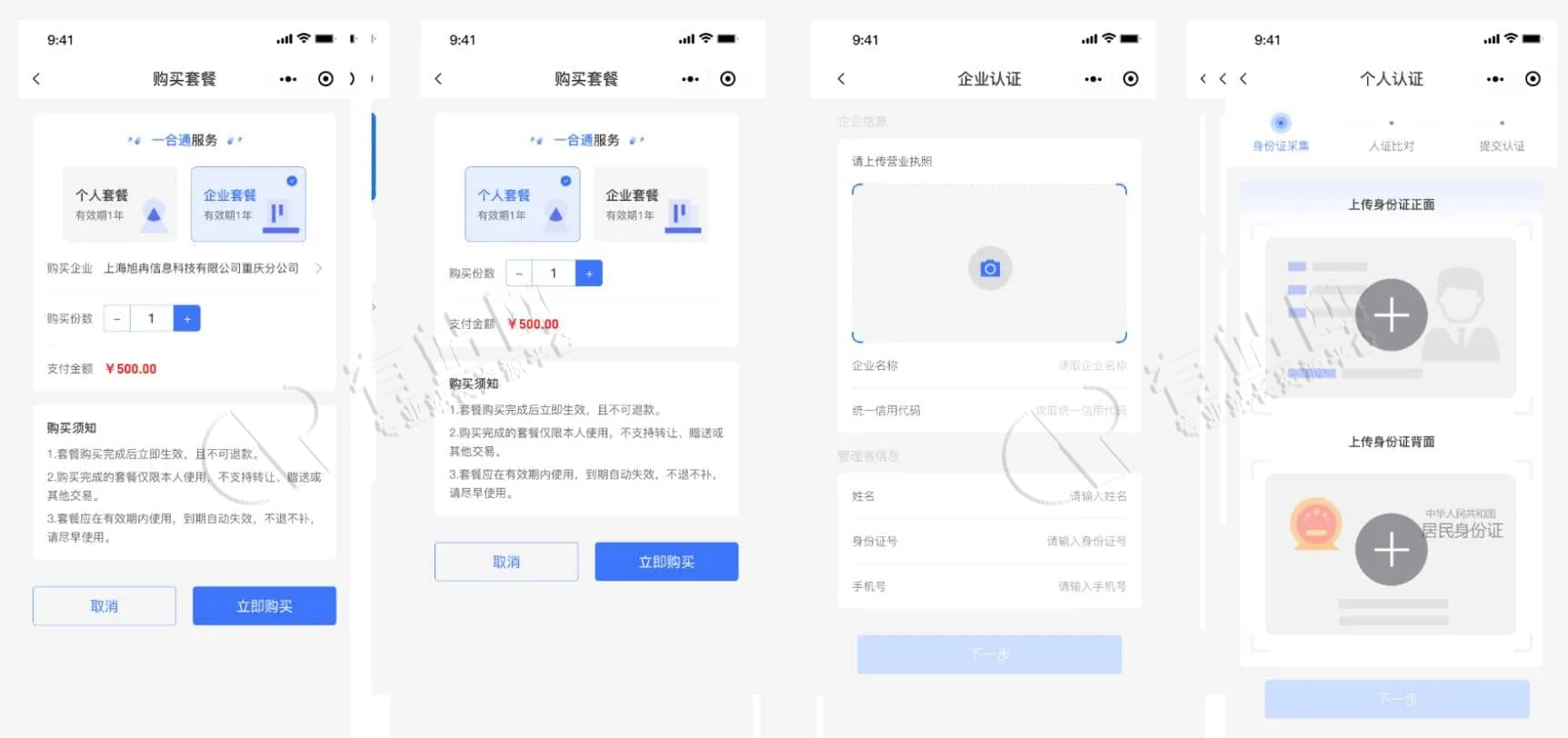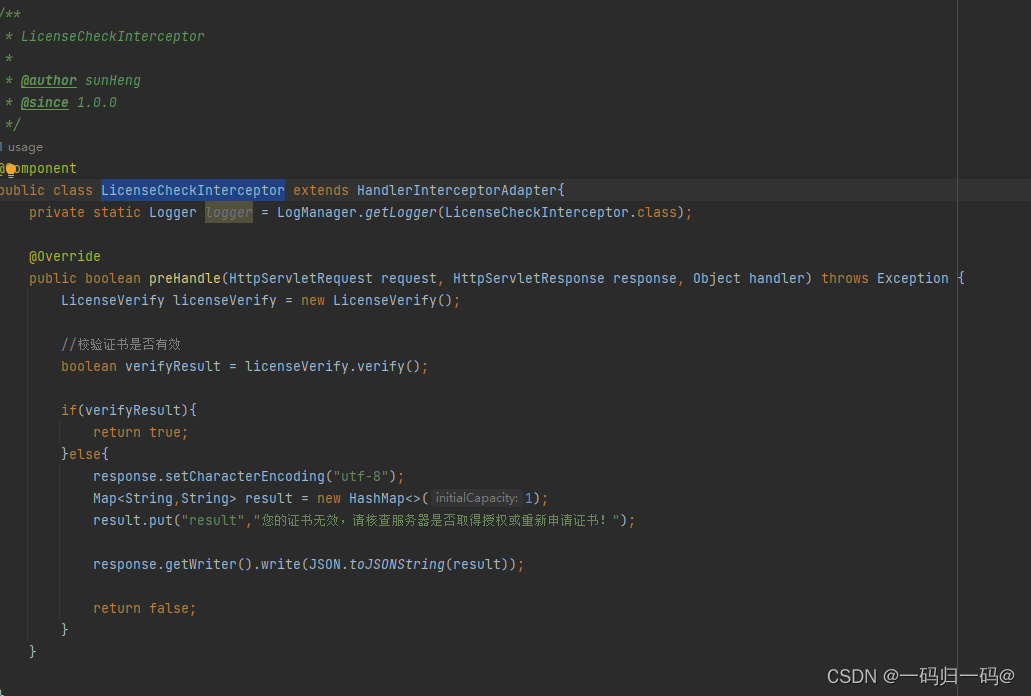前言
Arthas 是一款线上监控诊断产品,通过全局视角实时查看应用 load、内存、gc、线程的状态信息,并能在不修改应用代码的情况下,对业务问题进行诊断,包括查看方法调用的出入参、异常,监测方法执行耗时,类加载信息等,大大提升线上问题排查效率。
Arthas 能做什么?
当你遇到以下类似问题而束手无策时,Arthas可以帮助你解决:
- 这个类从哪个 jar 包加载的?为什么会报各种类相关的 Exception?
- 我改的代码为什么没有执行到?难道是我没 commit?分支搞错了?
- 遇到问题无法在线上 debug,难道只能通过加日志再重新发布吗?
- 线上遇到某个用户的数据处理有问题,但线上同样无法 debug,线下无法重现!
- 是否有一个全局视角来查看系统的运行状况?
- 有什么办法可以监控到 JVM 的实时运行状态?
- 怎样直接从 JVM 内查找某个类的实例?
总的来说,Arthas 的出现可以大大提升程序员对线上问题的排查、定位,从而达到快速解决问题的目的,更加详细的介绍可以参考:https://arthas.aliyun.com/
由于涉及到的内容比较多,本篇将从如下几个方面进行介绍和说明:
- Arthas 快速安装与使用;
- Arthas 常用命令以及使用;
- Arthas 分析问题案例介绍;
一、Arthas 快速安装与使用
1、下载安装包
安装包下载
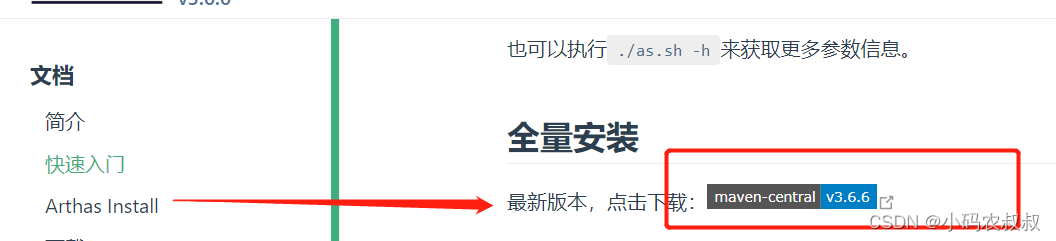
全量下载的包为一个.zip结尾的压缩包文件
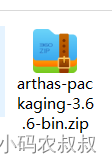
也可以在服务器下使用下面的命令进行下载
curl -O https://arthas.aliyun.com/arthas-boot.jar
得到如下的一个springboot的jar包
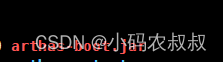
2、解压包并上传arthas包和demo的jar包

3、启动math-game.jar 和arthas-boot.jar
启动 math-game.jar

启动 arthas-boot.jar

这时候,arthas会列出当前检测到的java进程,需要你手动选择某个进程,这里选择1,并按回车键即可;
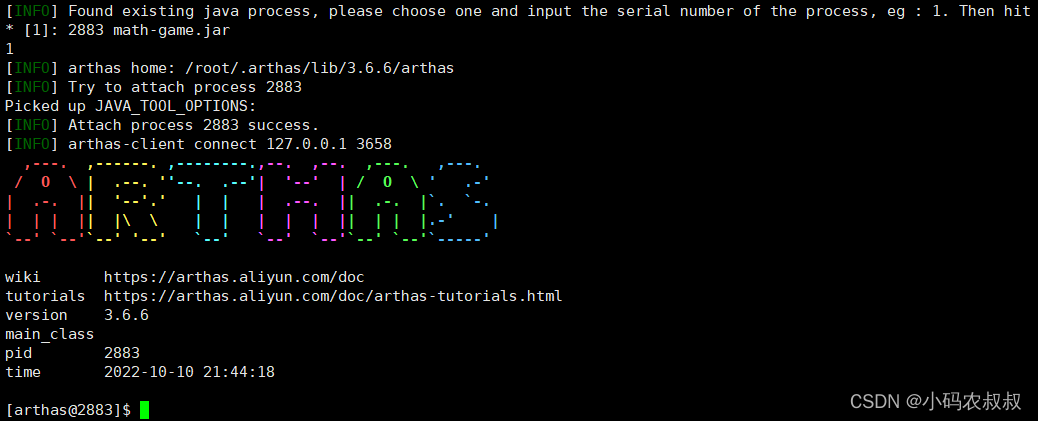
出现上面的界面,表示 arthas 已经黏附到当前的这个进程上面去了,接下来就可以开始你的arthas学习使用之旅了;
二、Arthas 常用命令以及使用
Arthas 官方提供了非常多的命令,用于生产环境的问题排查分析,下面列举一些常用的做详细的说明
1、dashboard
1)输入dashboard(仪表板),按 回车/enter ,会展示当前进程的信息,按 ctrl+c 可以中断执行;
2) dashboard命令可以查看cpu、线程状态,内存信息、GC情况和jdk版本等信息;
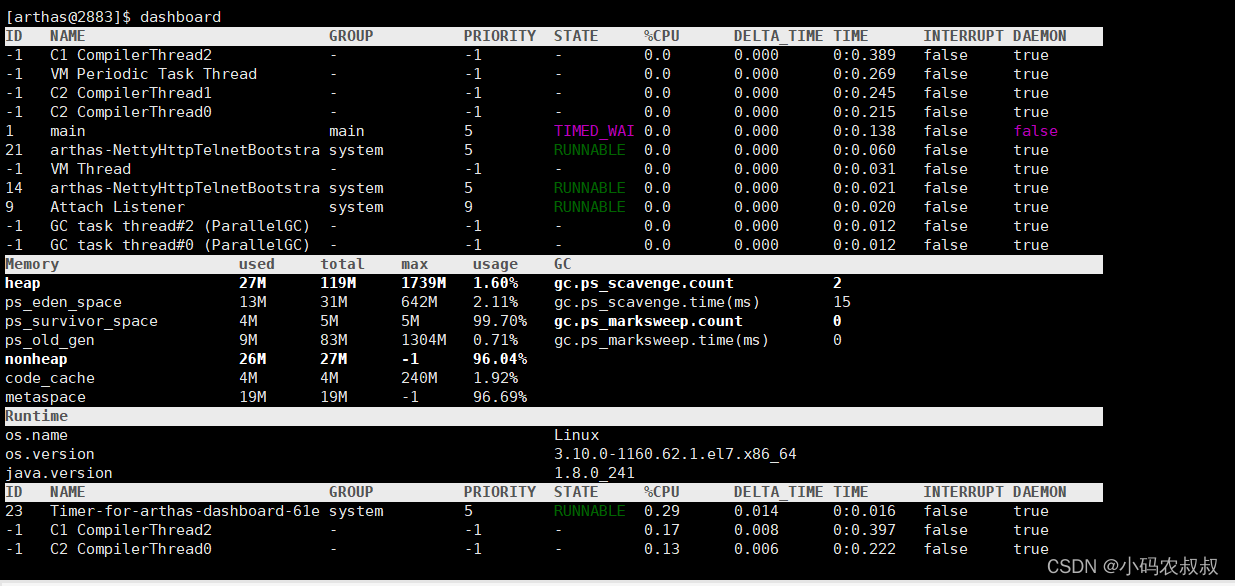
关于上面dashboard展示信息说明
- 第一部分显示JVM中运行的所有线程:所在线程组,优先级,线程的状态,CPU的占用率,是否是后台进程等;
- 第二部分显示的JVM内存的使用情况;
- 第三部分是操作系统的一些信息和Java版本号;
// 每10秒刷新一次,3次后停止dashboard -i 10000 -n 3
2、thread
使用thread命令可以查看线程的状态,显示的结果其实就是dashboard结果的第一栏
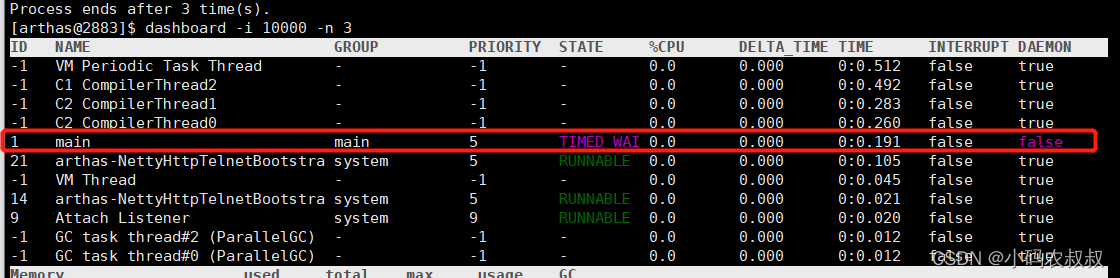
我们在线上排查问题的时候,往往需要查看进程中某个或者几个最占资源的线程,就可以使用thread命令进行着手分析,比如,上图中,我们需要分析arthas-demo 中的main线程,可以使用 thread + 线程编号 进行输出;
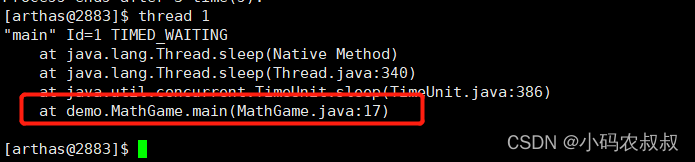
thread命令可以追加的参数
- id:可以查看指定线程id的堆栈信息;
- -n value:找出最忙的value个线程,并打印堆栈信息;
- -b:找出当前正在阻塞其他线程的线程;
- -i value:指定采样cpu占比的时间间隔,默认为100ms;
打印当前最忙的3个线程的堆栈信息
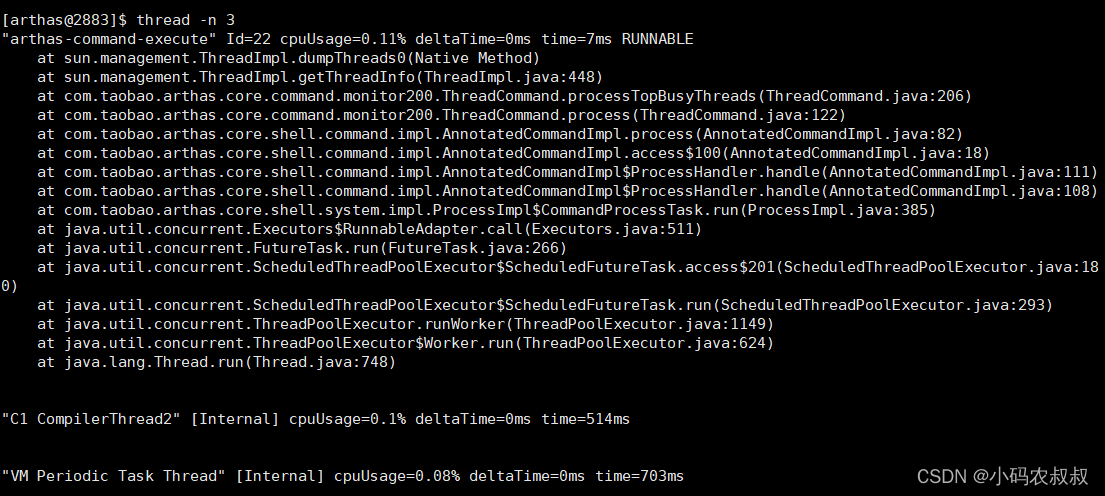
打印正在阻塞其他线程的线程

3、jad
通过jad来反编译Main Class,生产环境下,当大致定位到问题时,想要进一步知道到底是哪一块的代码引起的问题时,不需要通过反编译工具下载jar包,直接通过jad命令,也可以将问题的代码反编译出来,如上面的demo的main class代码
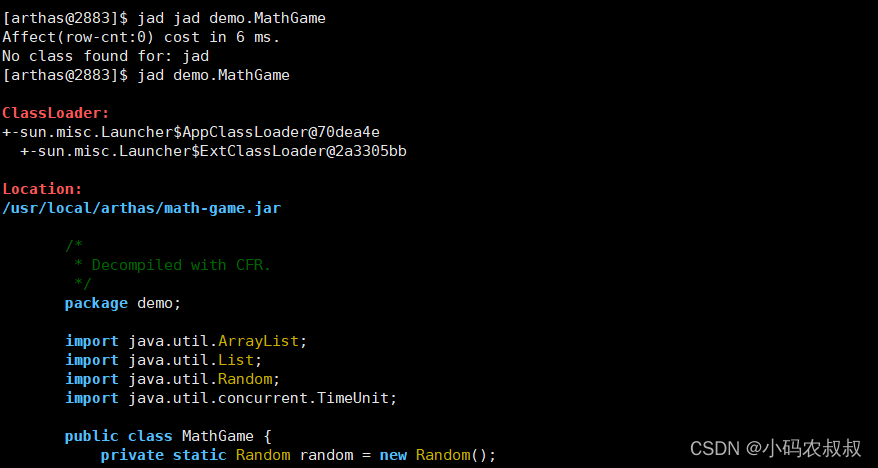
4、watch
函数执行数据观测,能方便观察到指定函数的调用情况。能观察到的范围为:返回值、抛出异常、入参,通过编写 OGNL 表达式进行对应变量的查看;
demo.MathGame#primeFactors
函数的返回值:

5、jvm
用于查看当前 JVM 的信息
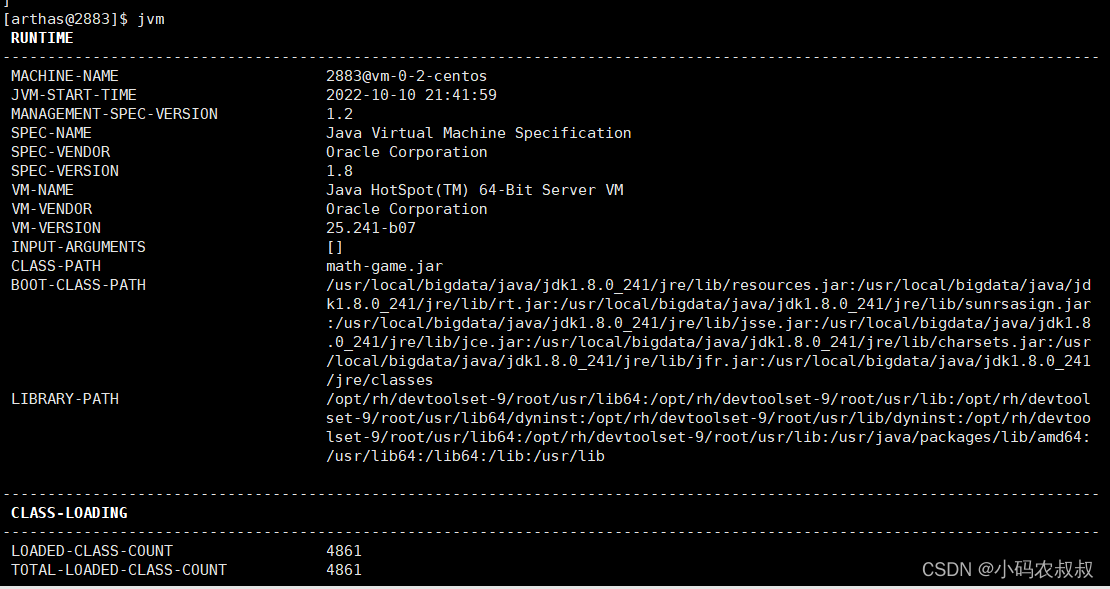
在jvm展示的信息列表中,通常比较关注 thread相关的信息
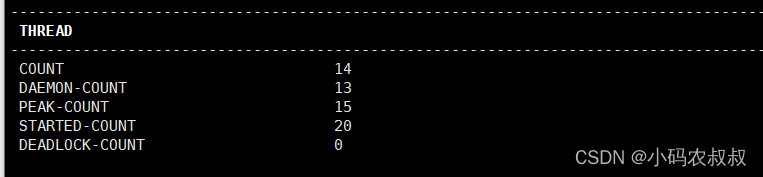
thread展示的核心参数说明:
- COUNT: JVM当前活跃的线程数;
- DAEMON-COUNT: JVM当前活跃的守护线程数 ;
- PEAK-COUNT: 从JVM启动开始曾经活着的最大线程数;
- STARTED-COUNT: 从JVM启动开始总共启动过的线程次数;
- DEADLOCK-COUNT: JVM当前死锁的线程数;
6、sysprop
查看和修改当前 JVM 的系统属性(
System Property)
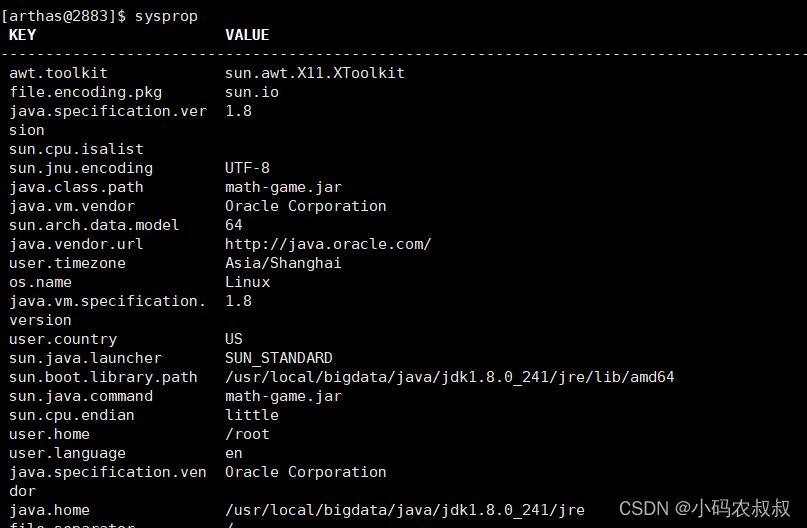
查看单个属性,支持通过tab补全

7、vmoption
查看,更新VM诊断相关的参数(比如展示出来我们熟悉的JVM相关的参数和命令)
通过这个命令,排查问题的时候,比如遇到需要排查GC或者JVM参数设置相关的问题时,就可以通过该命令进行分析和定位;
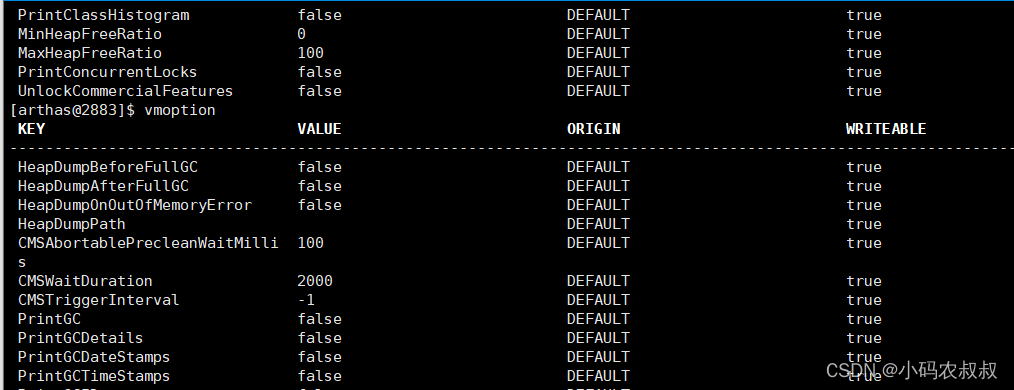

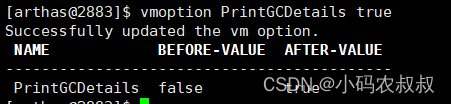
8、dump
将已加载类的字节码文件保存到特定目录:logs/arthas/classdump/
参数说明:
|
数名称
|
参数说明
|
|
class-pattern
|
类名表达式匹配
|
|
[c:]
|
类所属 ClassLoader 的 hashcode
|
|
[E]
|
开启正则表达式匹配,默认为通配符匹配
|
把上面的demo包下的MathGame类的字节码文件保存到
~/logs/arthas/classdump/
目录下:dump demo.MathGame ~/logs/arthas/classdump/

执行完成后,在目录下可以看到相关dump后的文件

9、monitor
方法执行监控对匹配 class-pattern / method-pattern 的类、方法的调用进行监控
命令是一个非实时返回的命令,实时返回命令是输入之后立即返回,而非实时返回的命
Ctrl+C
为止。
|
参数名称
|
参数说明
|
|
class-pattern
|
类名表达式匹配
|
|
method-pattern
|
方法名表达式匹配
|
|
[E]
|
开启正则表达式匹配,默认为通配符匹配
|
|
[c:]
|
统计周期,默认值为120秒
|
过5秒统计一次,统计类demo.MathGame中primeFactors方法
monitor -c 5 demo.MathGame primeFactors
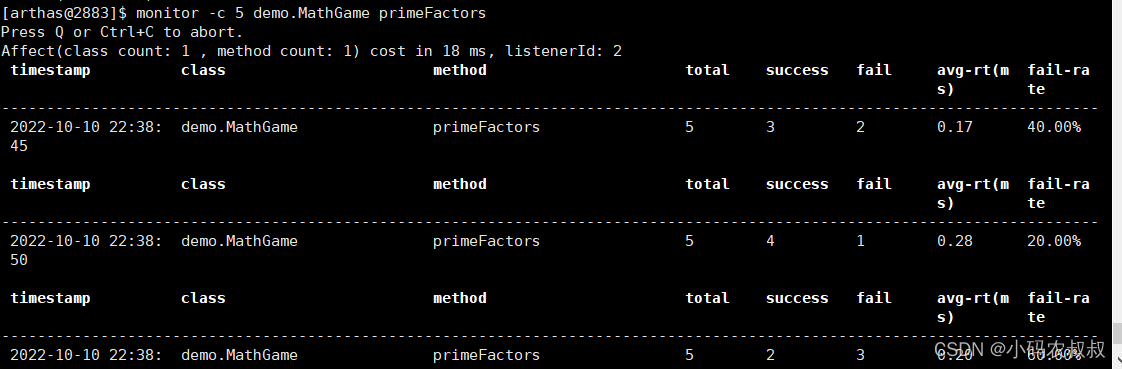
上面的截图中,展示出了其监控的各个维度的信息,具体说明如下:
|
监控项
|
说明
|
|
timestamp
|
时间戳
|
|
class
|
Java类
|
|
method
|
方法(构造方法、普通方法)
|
|
total
|
调用次数
|
|
success
|
成功次数
|
|
fail
|
失败次数
|
|
rt
|
平均耗时
|
|
fail-rate
|
失败率
|
10、trace
方法内部调用路径,并输出方法路径上的每个节点上耗时
- trace 命令能主动搜索 class-pattern / method-pattern 对应的方法调用路径,渲染和统计整 个调用链路上的所有性能开销和追踪调用链路;
-
观察表达式的构成主要由ognl 表达式组成,所以你可以这样写 “{params,returnObj}” ,只要是 一个合法的 ognl 表达式,都能被正常支持;
-
很多时候我们只想看到某个方法的rt大于某个时间之后的trace结果,现在Arthas可以按照方法执行的耗时来进行过滤了,例如 trace *StringUtils isBlank ‘#cost>100’ 表示当执行时间超过100ms的时候,才会输出trace的结果;
-
watch/stack/trace这个三个命令都支持 #cost;
|
参数名
|
参数说明
|
|
class-pattern
|
类名表达式匹配
|
|
method-pattern
|
方法名表达式匹配
|
|
condition-express
|
条件表达式
|
|
[E]
|
开启正则表达式匹配,默认为通配符匹配
|
|
[n:]
|
命令执行次数
|
|
#cost
|
方法执行耗时
|
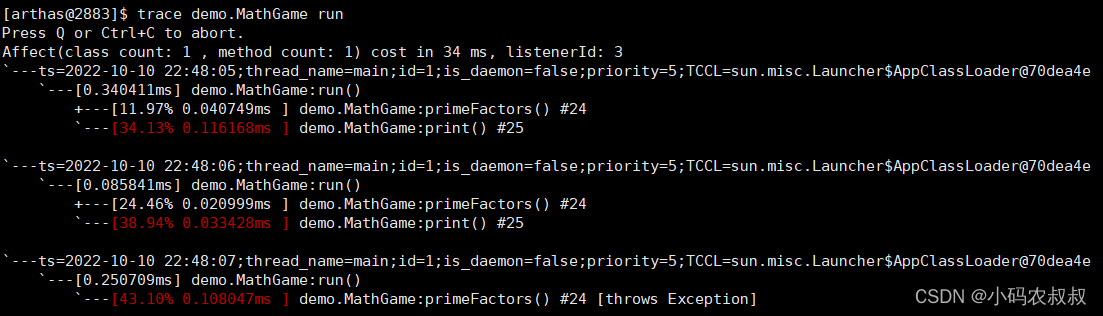
如果方法调用的次数很多,那么可以用
-n
参数指定捕捉结果的次数。比如下面的例子里,捕捉到一次调用 就退出命令。

默认情况下,
trace
不会包含
jdk
里的函数调用,如果希望
trace jdk
里的函数,需要显式设置
—skipJDKMethod false
。trace –skipJDKMethod false demo.MathGame run
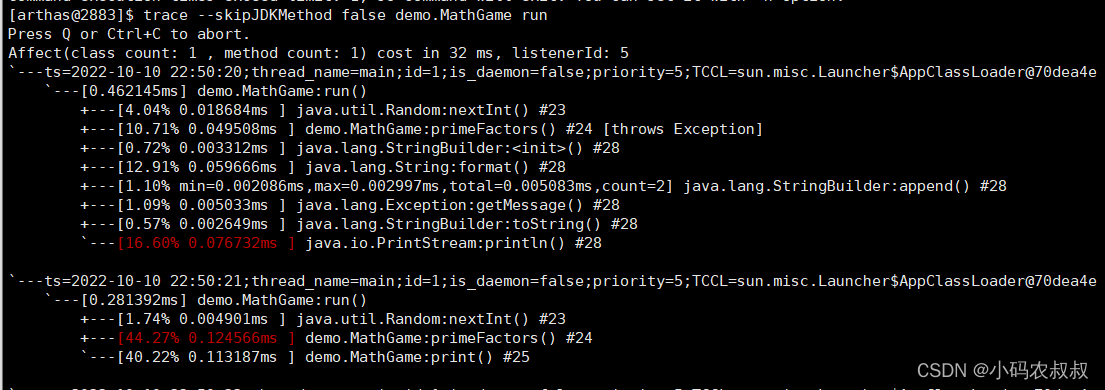
trace demo.MathGame run ‘#cost > .5’

可以用正则表匹配路径上的多个类和函数,一定程度上达到多层
trace
的效果:trace -E com.test.ClassA|org.test.ClassB method1|method2|method3
11、stack
输出当前方法被调用的调用路径
参数说明:
|
参数名称
|
参数说明
|
|
class-pattern
|
类名表达式匹配
|
|
method-pattern
|
方法名表达式匹配
|
|
condition-express
|
条件表达式
|
|
[E]
|
开启正则表达式匹配,默认为通配符匹配
|
|
[n:]
|
执行次数限制
|
1、获取primeFactors的调用路径
stack demo.MathGame primeFactors
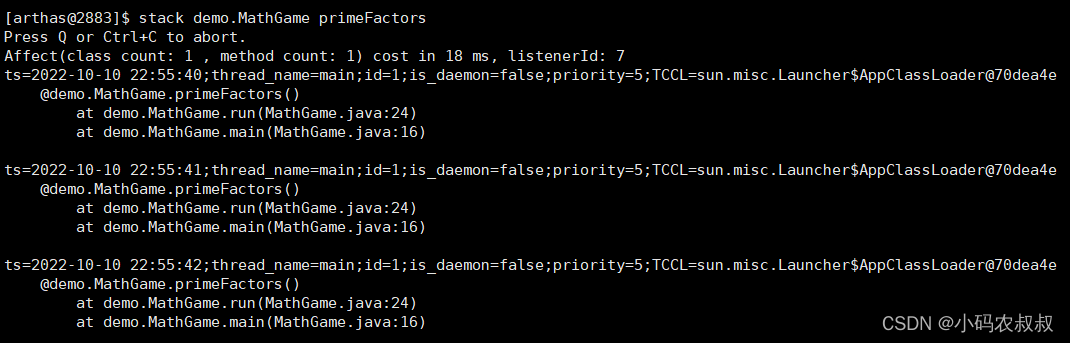
补充说明:
条件表达式来过滤,第
0
个参数的值小于
0
,
-n
表示获取
2
次stack demo.MathGame primeFactors ‘params[0]<0’ -n 2
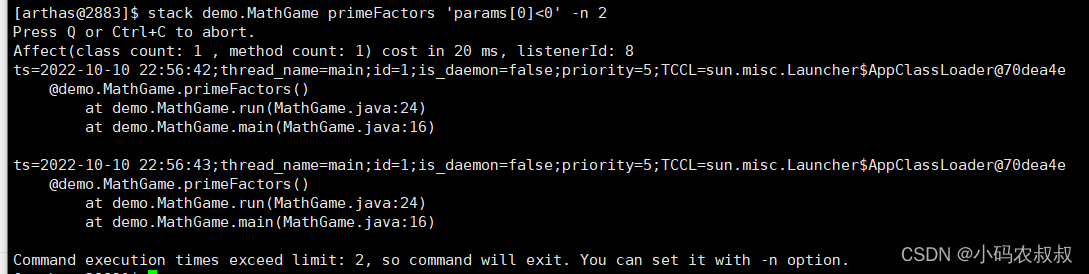
2、按照执行时间过滤,耗时大于5毫秒
stack demo.MathGame primeFactors ‘#cost>5’

三、Arthas 分析问题案例
1、线程死锁
看下面这段线程死锁的代码
运行上面的代码,效果如下:
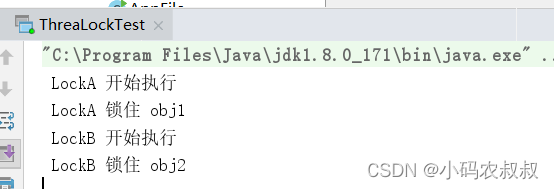
使用arthas 排查流程
1)启动Arthas jar包,并黏附当前的这个死锁的进程
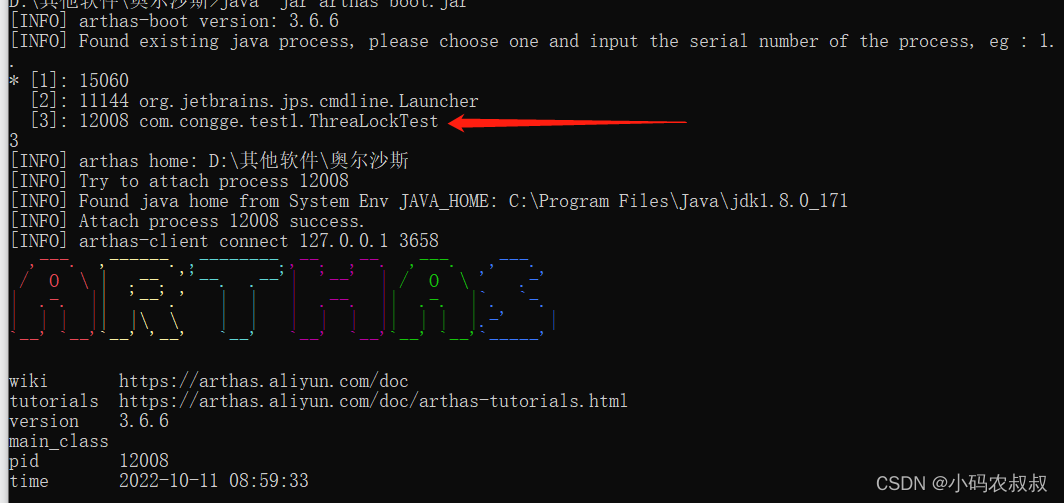
2)使用dashboard 命令定位当前的进程的整体情况
重点关注线程的状态,使用Arthas 的一点好处在于它清晰的罗列了线程的常见状态,比如这里死锁了,就展示出了 “BLOCKED” 状态,就能快速定位到死锁的线程;
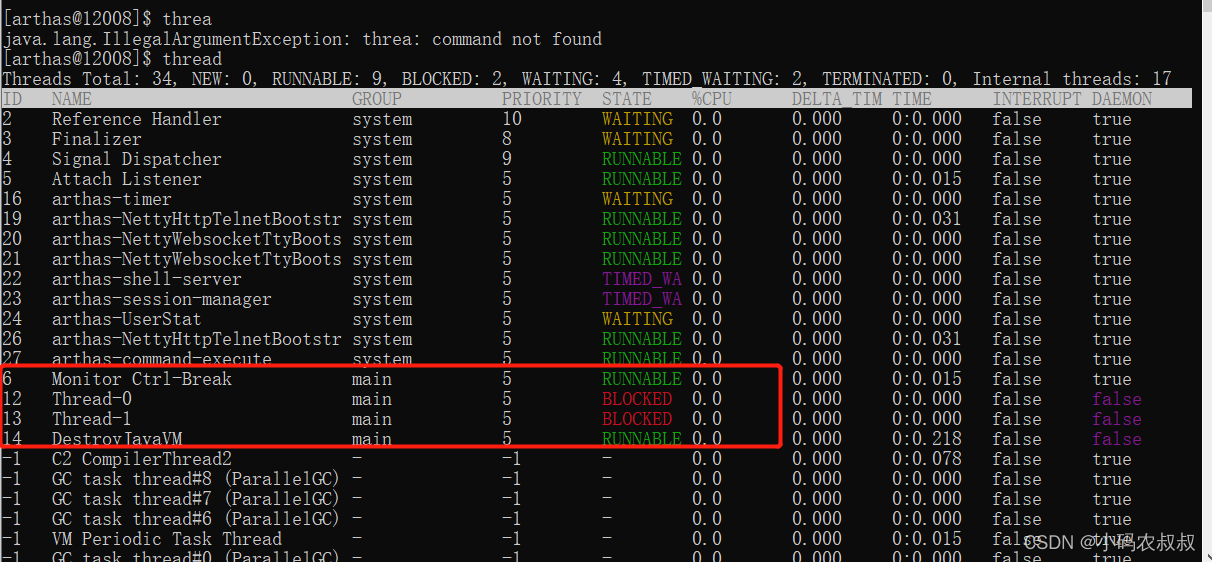
3)使用 thread命令查询当前进程情况

4)使用jad命令反编译代码
通过第三步了解了死锁的类,就可以使用jad命令反编译一下代码,进一步定位造成死锁的代码块
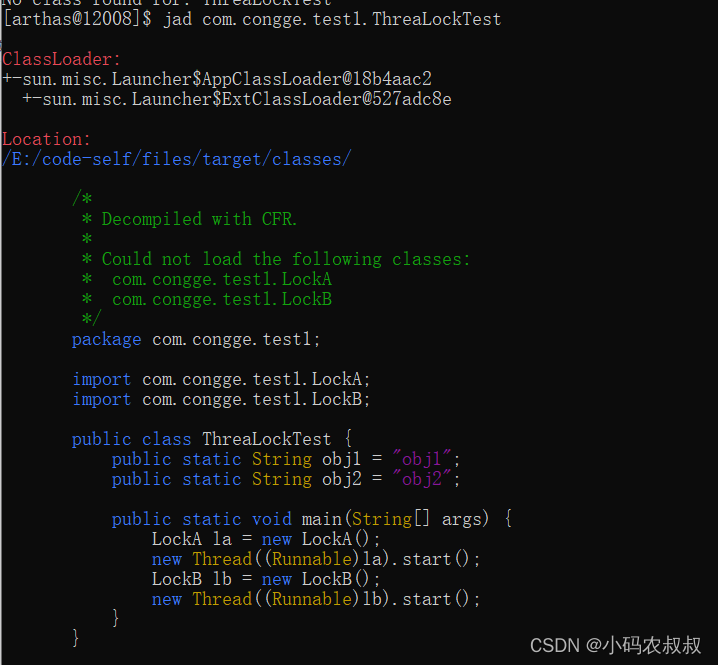
那么通过上面几步的操作,定位到了造成线程死锁的代码的位置,就可以针对性的对代码进行优化和改进了;
2、CPU飙升问题
有如下代码
运行这段程序后,前面 10 个线程都处于休眠状态,只有最后一个线程会持续的占用 CPU ,接下来我们使用Arthas 来定位问题;
1)启动Arthas jar包,并黏附当前的这个进程
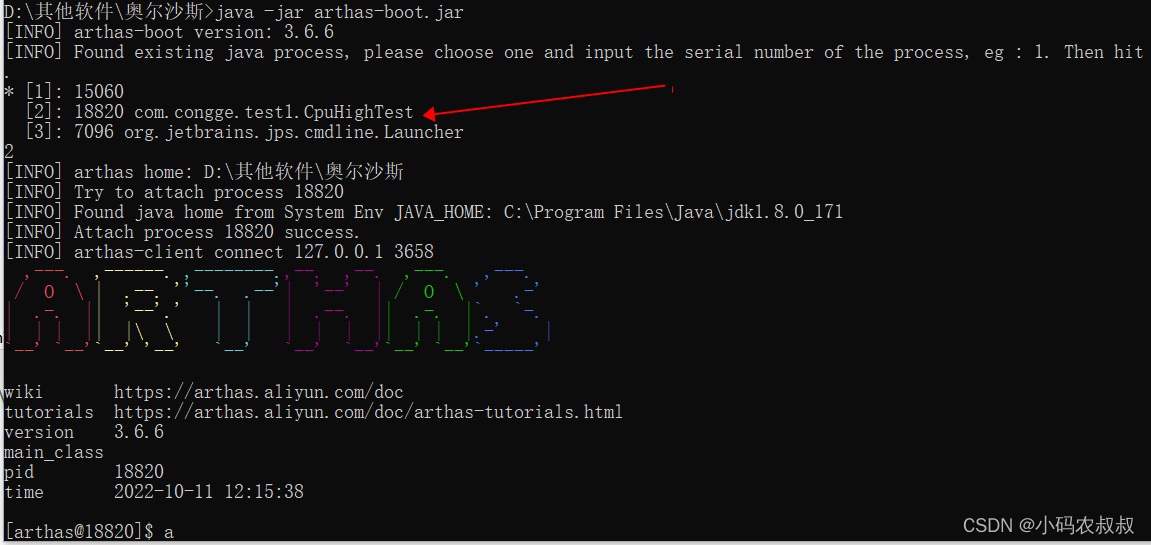
2)使用dashboard 命令定位当前的进程的整体情况
可以看到这里有一个22的线程的CPU占用非常高,同时Arthas 直接将对应的类名展现出来了
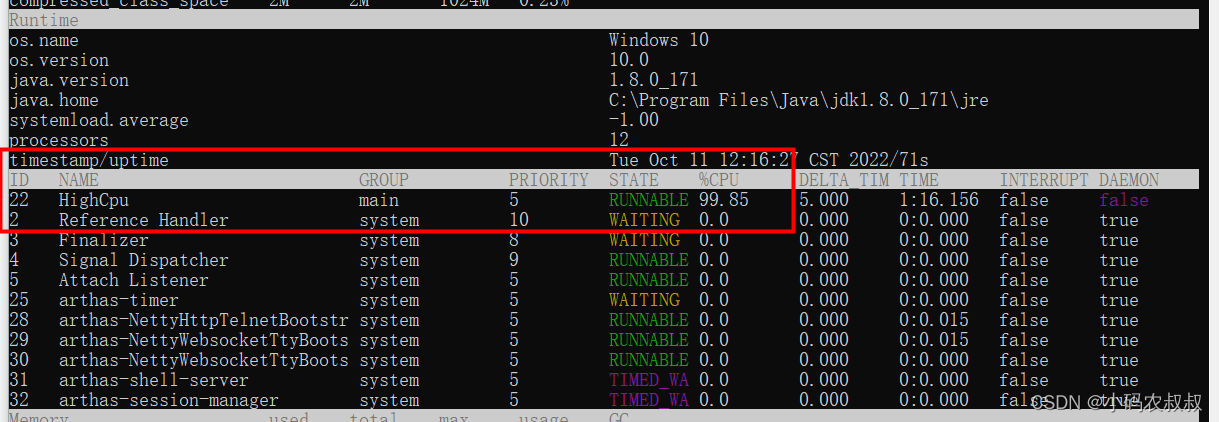
3)使用 thread命令查询当前进程情况
进一步定位到是该类下的 main方法中出现的问题
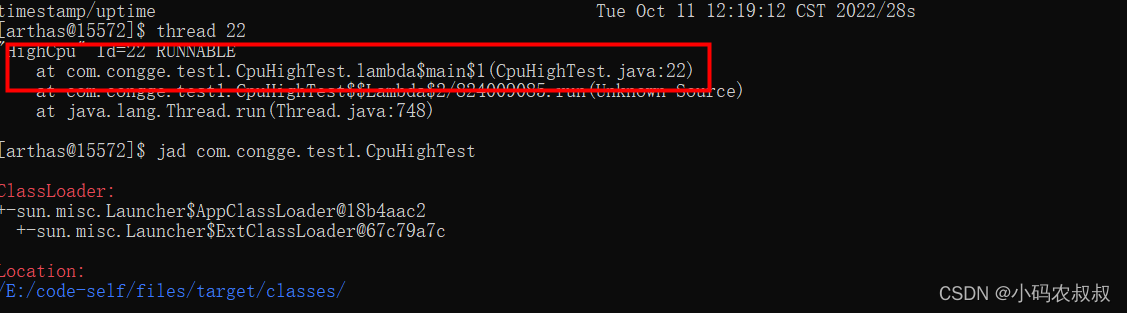
4)使用jad命令反编译代码
通过jad命令定位出当前的问题代码,接下来就可以进一步分析和优化代码了
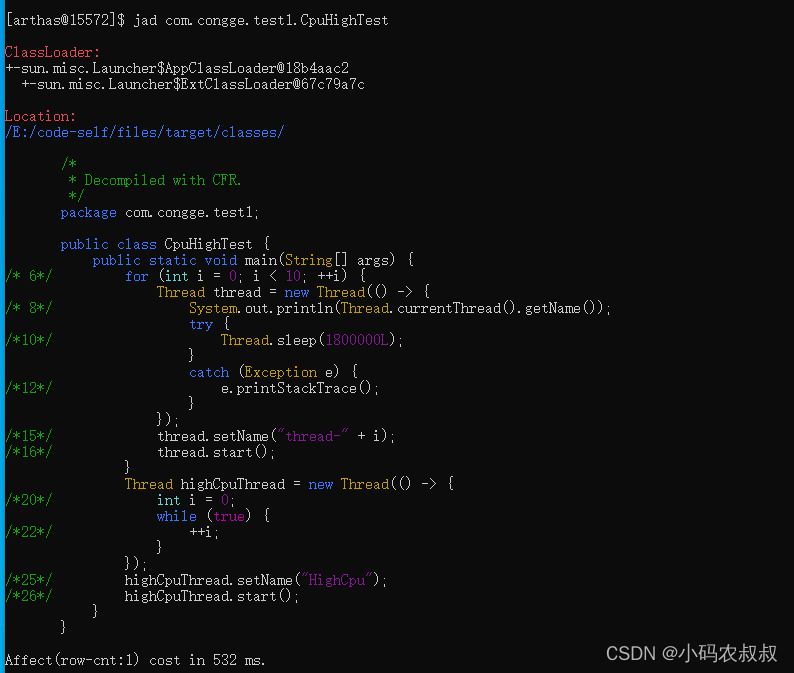
3、接口响应超时问题
在生产环境下,随着时间的增长或业务规模的提升,发现某些接口的响应越来越慢,这时候就需要排查接口响应慢,甚至的超时的问题;
有如下代码,模拟一个超时的接口
业务层
将代码运行起来,并通过浏览器调用一下接口:http://localhost:8089/create,模拟接口长时间无响应的效果,接下来用 Arthas 来定位问题;
1)启动Arthas 并黏附当前的进程
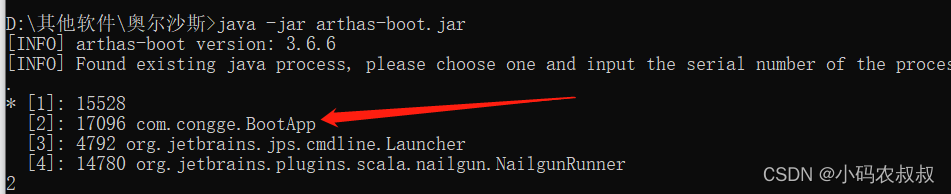
2)使用dashboard 命令定位当前的进程的整体情况
在这一栏中,要重点关注这个 state 一栏,这里面显示出了进程中可能存在问题的线程
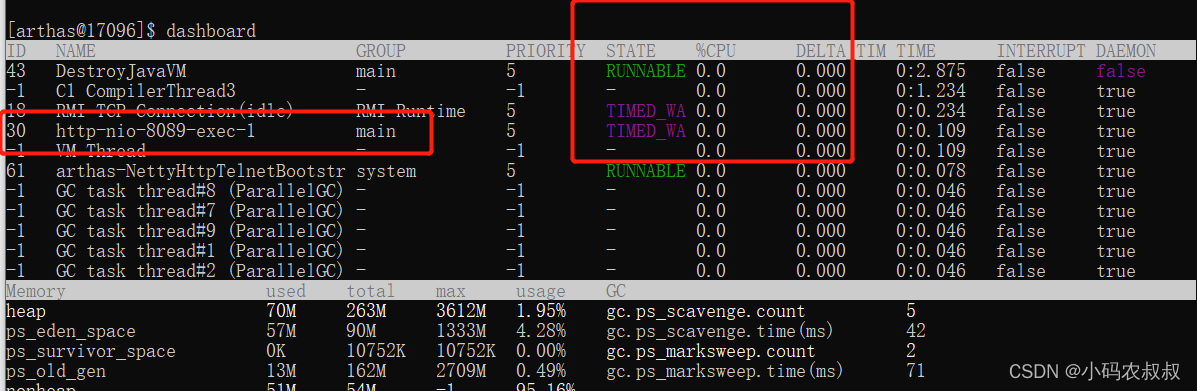
3)使用 thread命令查询当前进程情况
通过thread命令列出了该线程中的那个类的哪个方法处理的非常慢,到这里,就大致定位到了问题的接口和方法;
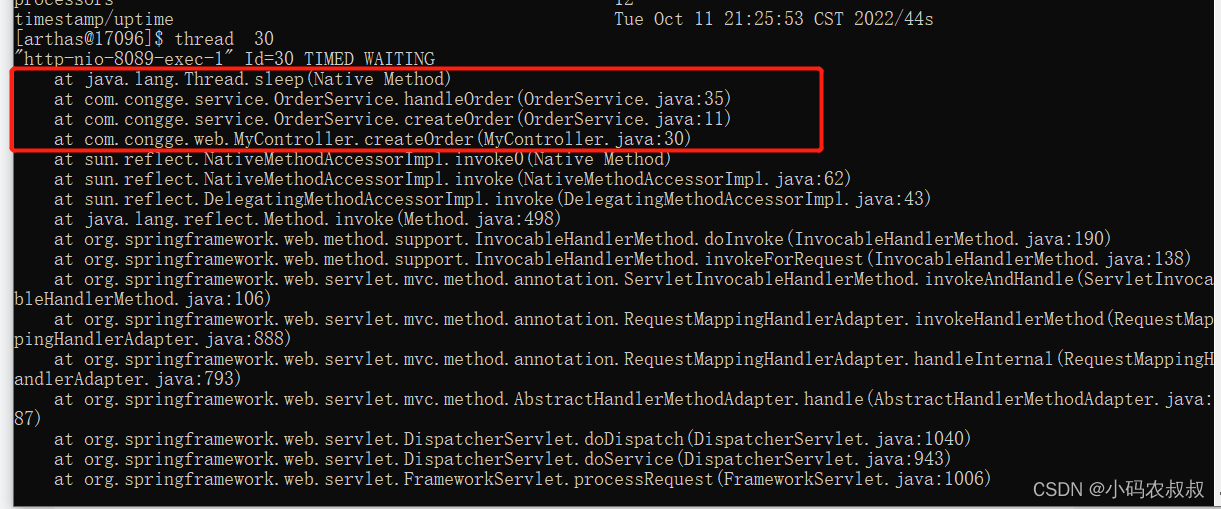
4)使用 trace 命令进一步观察当前的方法调用链路中的各阶段执行耗时情况
trace com.congge.web.MyController createOrder
在使用trace之后,根据链路中的各个阶段的执行耗时,进一步分析和定位到具体的代码块
一个真实的案例
小编在日常开发中,正好遇到了一个接口响应慢的问题,这里给出大致的分析过程,业务操作如下图,通过F12可以定位到具体的接口
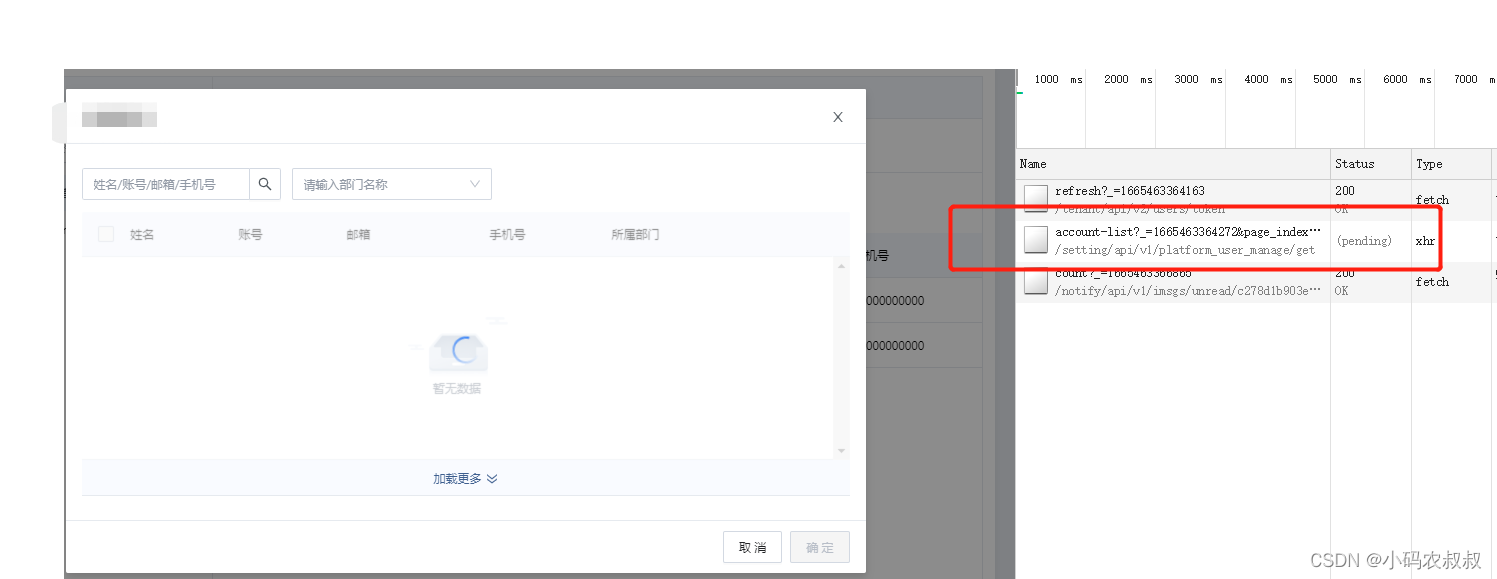
然后通过Arthas,定位到该类的接口地址,使用trace命令追踪到接口中的方法,最终追踪并定位到在 parseXXX的方法中的某个sql有一定的性能问题引发的
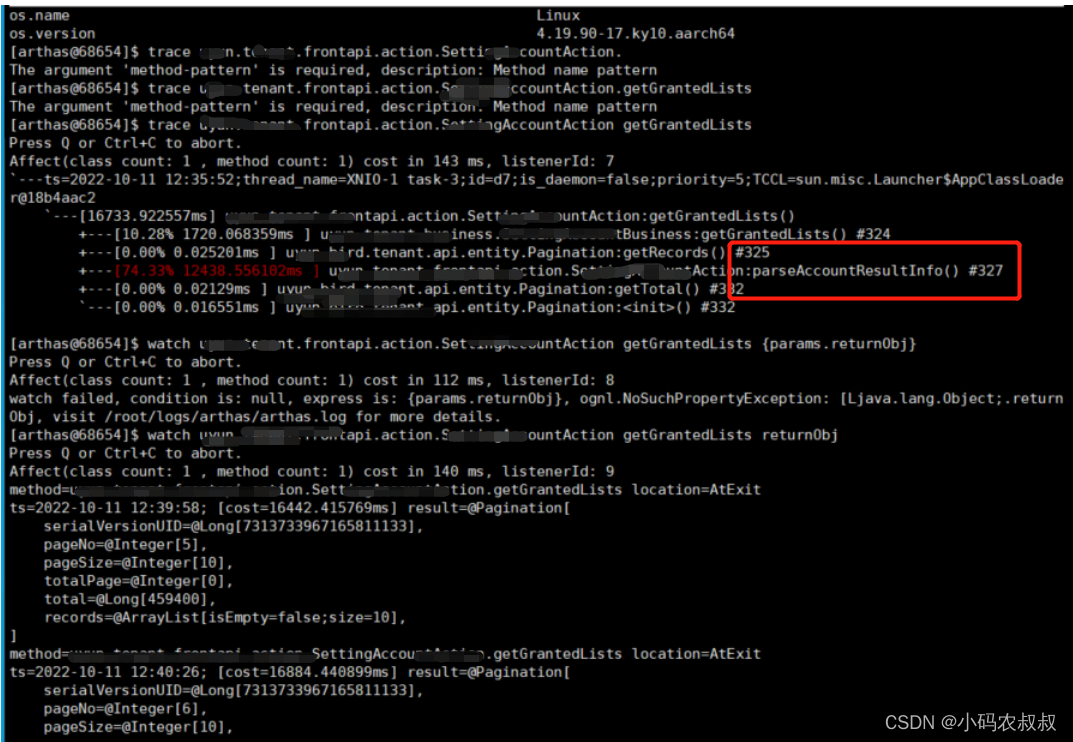
本篇使用较大的篇幅介绍了 Arthas的使用,希望对您有用,本篇到此结束,最后感谢观看!